Come togliere la traduzione automatica su YouTube
Stai guardando video su YouTube, ma ti ritrovi costantemente con contenuti tradotti automaticamente che spesso risultano imprecisi o fuorvianti? La piattaforma di Google ha introdotto diverse funzionalità di traduzione automatica per rendere i contenuti più accessibili a un pubblico globale, ma queste opzioni non sempre riflettono fedelmente il significato originale. Che si tratti dell'audio doppiato in italiano quando preferiresti sentire la lingua originale, dei titoli tradotti in modo approssimativo o dei sottotitoli generati automaticamente che distorcono il messaggio, la traduzione automatica può davvero compromettere la tua esperienza di visione e impedirti di comprendere appieno il contenuto che stai guardando.
La buona notizia è che esistono diversi metodi per disattivare queste traduzioni automatiche e tornare a godersi il “tubo” nella sua forma più autentica. Nei prossimi capitoli ti spiegherò nel dettaglio come togliere la traduzione automatica su YouTube in tutte le sue forme: dall'audio doppiato ai titoli tradotti, dai sottotitoli automatici ai commenti, sia che tu stia navigando dal computer che utilizzando l'app. Ti mostrerò le procedure sia per gli utenti comuni che per i creator che vogliono gestire le impostazioni dei propri canali. Imparerai a configurare correttamente le impostazioni del tuo account, a modificare le preferenze linguistiche e a sfruttare le varie opzioni disponibili per personalizzare la tua esperienza su YouTube secondo le tue preferenze personali.
Allora, sei pronto a riprendere il controllo della tua esperienza sulla famosissima piattaforma di “Big G” e a goderti i contenuti nella loro forma originale? Perfetto! Prenditi qualche minuto di tempo, mettiti comodo e segui attentamente tutte le indicazioni che sto per fornirti. Ti garantisco che una volta applicati questi semplici trucchi, potrai finalmente guardare i tuoi video preferiti senza più fastidiose traduzioni automatiche che ne alterano il significato originale. Ti auguro una buona lettura e una navigazione su YouTube molto più soddisfacente!
Indice
- Come togliere la traduzione automatica audio su YouTube
- Come togliere la traduzione automatica dei titoli su YouTube
- Come si fa a togliere la traduzione automatica dei sottotitoli su YouTube
- Come togliere la traduzione automatica dei commenti di YouTube
Come togliere la traduzione automatica audio su YouTube
YouTube ha introdotto una funzione di doppiaggio automatico che traduce automaticamente le tracce audio in diverse lingue, ma spesso queste traduzioni possono risultare robotiche o imprecise.
È importante sapere che non è possibile disattivare questa funzione per tutti i video contemporaneamente, però ti spiegherò come fare per ogni singolo filmato che desideri guardare. Nei prossimi paragrafi ti illustrerò come gestire questa impostazione sia dal sito Web che dall'app mobile, distinguendo tra le opzioni disponibili per gli utenti comuni e quelle dedicate ai creator che gestiscono i propri canali.
Sito Web
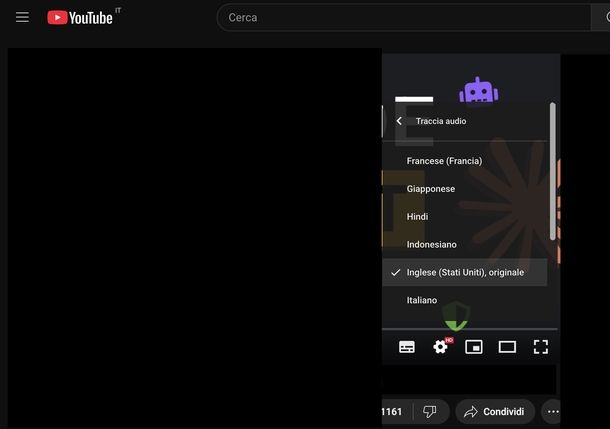
Per disattivare la traduzione automatica dell'audio su un singolo video mentre lo stai guardando dal computer, innanzitutto avvia la riproduzione del filmato che ti interessa. Fatto ciò, clicca sull'icona dell'ingranaggio che trovi all'interno del player del video, solitamente posizionata in basso a destra.
Dal menu che compare sullo schermo, seleziona la voce Traccia audio (n), dove “n” indica il numero di tracce audio disponibili. A questo punto, clicca sulla lingua originale del filmato, che apparirà con la dicitura Inglese (Stati Uniti), originale o nella lingua specifica del contenuto. Fatto ciò, potrai riprendere la riproduzione del clip con l'audio originale senza alcuna traduzione automatica.
Se sei un creator e vuoi disattivare completamente la funzione di doppiaggio automatico per tutti i tuoi video futuri, il procedimento è leggermente più complesso ma altrettanto efficace.
Per iniziare, avvia il tuo browser preferito (es. Google Chrome) e collegati al sito di YouTube Studio. Dopodiché, se necessario, effettua il login al tuo account YouTube inserendo le credenziali appropriate.
Ora clicca sull'icona delle Impostazioni o sull'ingranaggio che trovi in basso a sinistra nella barra laterale. Dalla schermata che si apre, seleziona Impostazioni predefinite video caricati e poi passa alla scheda Impostazioni avanzate.
Scorri fino a individuare la sezione Doppiaggio automatico e clicca sulla voce Consenti doppiaggio automatico per togliere la spunta e disattivare questa funzionalità. Per salvare le modifiche, non dimenticare di cliccare sul pulsante Salva posizionato in basso a destra della pagina. Maggiori informazioni.
App
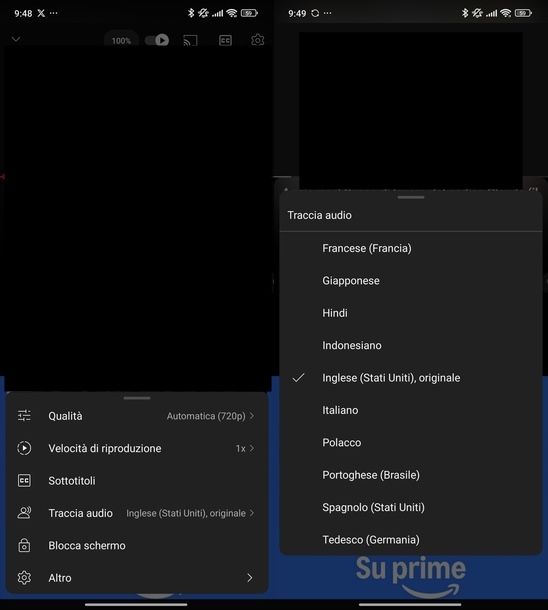
Per disattivare la traduzione automatica dell'audio utilizzando l'app di YouTube, la procedura varia leggermente rispetto al sito Web, ma rimane altrettanto semplice. Per iniziare, avvia l'applicativo sul tuo dispositivo Android (disponibile su Google Play Store o tramite store alternativi) oppure su iOS/iPadOS toccando la relativa icona dalla schermata Home, dal cassetto delle applicazioni o dalla Libreria app.
Dopodiché, cerca il video che ti interessa e avvia la riproduzione toccando su di esso. Una volta iniziata la riproduzione, fai tap sul player per far apparire i controlli, poi tocca nuovamente per mettere il video in pausa.
Ora, premi sull'icona dell'ingranaggio che appare in alto a destra dello schermo. Dal menu che compare, fai tap sulla voce Traccia audio e successivamente seleziona la lingua originale del video dal menu proposto, che apparirà con una dicitura come Inglese (Stati Uniti), originale o nella lingua specifica del contenuto, per impostare definitivamente l'audio nella lingua originale.
È importante notare che se sei un creator, l'app di YouTube Studio (disponibile per Android e iOS/iPadOS) non permette di disattivare la funzione di doppiaggio automatico come invece è possibile fare dal sito descritto nel capitolo precedente. Per questa specifica operazione, dovrai necessariamente utilizzare un browser e seguire la procedura indicata nelle scorse righe.
Come togliere la traduzione automatica dei titoli su YouTube
YouTube ha implementato un sistema di traduzione automatica dei titoli dei video che utilizza Google Traduttore per rendere i contenuti più accessibili a un pubblico internazionale.
Tuttavia, queste traduzioni spesso risultano errate o fuorvianti, compromettendo la comprensione del contenuto. Purtroppo, la piattaforma di streaming non offre un'opzione diretta per disabilitare questa funzione, ma la lingua di visualizzazione di questi elementi dipende dalle impostazioni linguistiche del tuo account YouTube. Nei prossimi paragrafi ti spiegherò come modificare queste impostazioni sia dal sito che dall'app per vedere i titoli nella loro lingua originale.
Sito Web
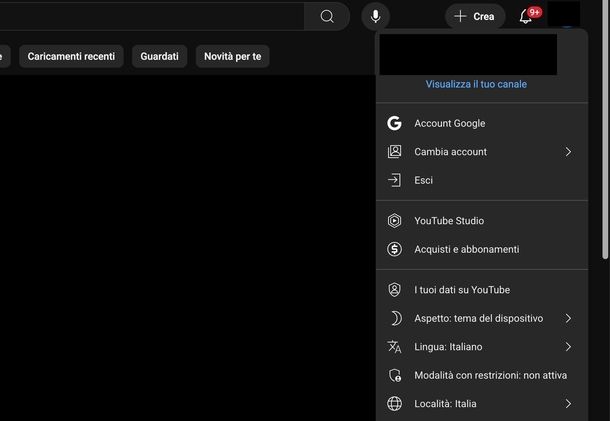
Per modificare la lingua dei titoli su YouTube dal computer e vedere i contenuti nella loro forma originale, avvia il browser che preferisci utilizzare (es. Mozilla Firefox) e raggiungi il sito di YouTube. Se necessario, effettua il login al tuo account inserendo le credenziali appropriate.
A questo punto, clicca sulla tua foto profilo o sull'iniziale del nome che trovi in alto a destra della pagina. Dal menu che compare, individua la voce Lingua: Italiano e cliccaci sopra.
Ora seleziona la lingua del video che desideri guardare dall'elenco proposto, ad esempio English (US) se vuoi visualizzare i contenuti in inglese americano. Fatto ciò, attendi che la pagina si ricarichi automaticamente con la nuova impostazione linguistica.
Se dopo aver applicato questa modifica continui ancora a vedere i titoli tradotti in italiano, potrebbe essere necessario cambiare anche l'impostazione della località.
Ritorna al menu della foto profilo e questa volta seleziona Località: Italia. Dal menu proposto, scegli una nuova località che corrisponda alla lingua che preferisci, ad esempio Stati Uniti se vuoi vedere i contenuti come li vedrebbe un utente americano. Anche in questo caso, attendi il ricaricamento della pagina per vedere le modifiche applicate.
È inoltre importante controllare se il tuo browser ha attivato la traduzione automatica delle pagine Web. Questa funzione, presente nella maggior parte dei programmi di navigazione Internet moderni, può interferire con le impostazioni di YouTube. Per maggiori informazioni su come gestire questa funzionalità, puoi consultare la guida su come tradurre una pagina Web.
App
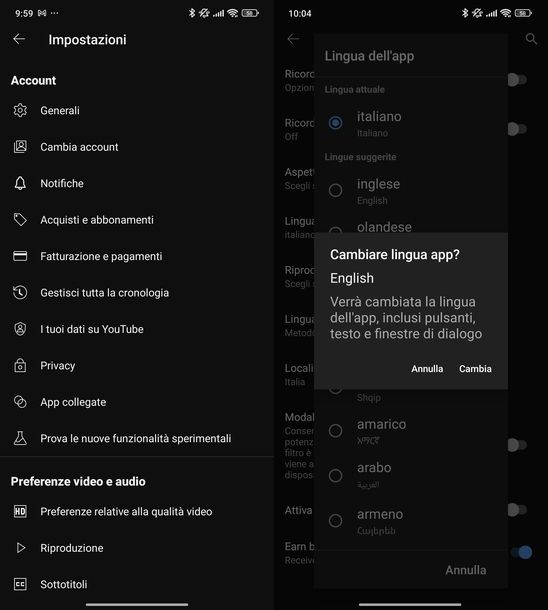
Per modificare la lingua dei titoli nell'app di YouTube, la procedura varia leggermente tra Android e iOS/iPadOS, ma il risultato finale rimane lo stesso.
Dopo aver avviato l'applicativo, tocca la sezione Tu in basso a destra dello schermo, poi pigia sull'icona dell'ingranaggio posizionata in alto a destra per accedere alle impostazioni.
Dalla schermata che si apre, individua la sezione Account e tocca su Generali su Android oppure Generale su iOS/iPadOS. A questo punto, seleziona Lingua dell'app.
Sul “robottino verde”, seleziona la lingua del video desiderata dall'elenco proposto (es. inglese — English se vuoi visualizzare i contenuti in inglese).
Dopodiché, tocca Cambia dalla finestra di dialogo Cambiare lingua app? [nome lingua] che appare sullo schermo. L'app verrà riavviata automaticamente con la nuova lingua impostata.
Su iOS/iPadOS, invece, il sistema ti reindirizzerà alle impostazioni dedicate a YouTube all'interno delle impostazioni generali del dispositivo. Nella sezione Lingua preferita, tocca su Lingua e seleziona la lingua del video desiderata scorrendo l'elenco proposto (es. English). Una volta effettuata la selezione, torna indietro all'app di YouTube per vedere la nuova lingua applicata.
Se anche dopo questa procedura continui a vedere i titoli tradotti in italiano, potrebbe essere necessario modificare anche l'impostazione della località. Dal menu precedente, seleziona Località al posto di Lingua dell'app e scegli una nuova località dall'elenco proposto, come Stati Uniti, per confermare le modifiche.
Come si fa a togliere la traduzione automatica dei sottotitoli su YouTube
I sottotitoli automatici di YouTube, sebbene utili per l'accessibilità, possono risultare imprecisi e distogliere l'attenzione dal contenuto originale.
Fortunatamente, esistono diversi metodi per disattivarli sia temporaneamente per singoli video che definitivamente per tutti i contenuti che guardi. Nei prossimi paragrafi ti mostrerò come gestire queste impostazioni sia dal sito Web che dall'app, includendo sia le opzioni per utenti comuni che per i creator.
Sito Web
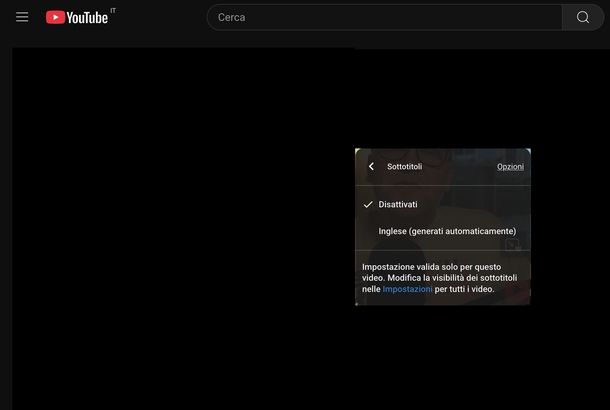
Per disattivare i sottotitoli su un singolo video mentre lo stai guardando dal computer, hai a disposizione due metodi rapidi ed efficaci. Il primo consiste nel cliccare sull'icona del quadrato con una linea rossa sotto che trovi a sinistra dell'icona dell'ingranaggio nel player del video. Questo pulsante ti permette di disattivare immediatamente tutti i sottotitoli con un singolo clic.
In alternativa, puoi utilizzare il secondo metodo cliccando sull'icona dell'ingranaggio nel player e selezionando Sottotitoli (n) dal menu che compare, dove “n” indica il numero di tracce di sottotitoli disponibili. A questo punto, seleziona semplicemente Disattivati per rimuovere completamente i sottotitoli dal video in corso di riproduzione.
Se vuoi disabilitare i sottotitoli per tutti i video che guardi sul “tubo”, dovrai modificare le impostazioni generali del tuo account. Detto ciò, clicca sulla tua foto profilo o sull'iniziale del nome in alto a destra e seleziona Impostazioni dal menu che compare.
Nella pagina che si apre, clicca su Riproduzione e prestazioni dalla barra laterale di sinistra. Ora individua la sezione Sottotitoli e sottotitoli codificati e clicca sulle voci Mostra sempre sottotitoli e Includi sottotitoli generati automaticamente (se disponibili) per togliere la spunta e disattivarli definitivamente.
Se sei uno youtuber e vuoi gestire le impostazioni dei sottotitoli automatici per i tuoi video, accedi alla schermata Impostazioni seguendo i passaggi forniti nel primo sottocapitolo di questa guida, poi clicca su Canale nella barra laterale di sinistra.
Passa alla scheda Impostazioni avanzate e individua la sezione relativa ai sottotitoli automatici. Clicca su Non mostrare parole potenzialmente inappropriate sotto a Sottotitoli automatici per togliere la spunta e disattivare questa funzione, che a volte può causare errori nei sottotitoli automatici impedendo la visualizzazione di parole che potrebbero essere considerate inappropriate.
App
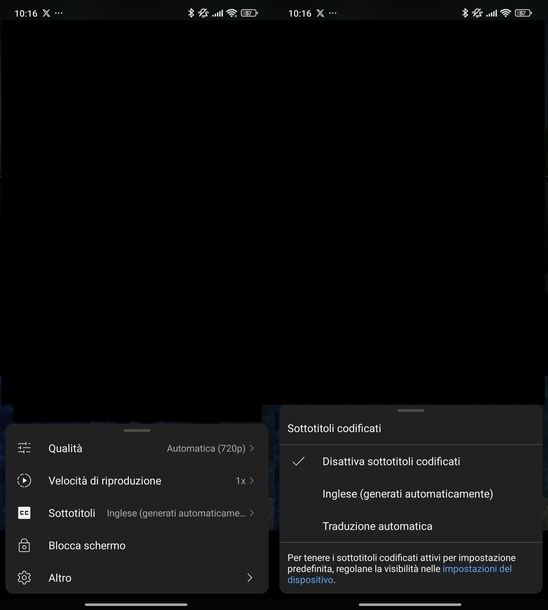
Per disattivare i sottotitoli su un singolo video utilizzando l'applicazione di YouTube, dopo aver avviato la riproduzione del video che ti interessa, tocca sull'anteprima per attivare le icone dei controlli che appaiono in alto a destra dello schermo.
A questo punto hai due opzioni: puoi toccare l'icona CC (Closed Captions) per disattivare immediatamente i sottotitoli oppure l'icona dell'ingranaggio, selezionare Sottotitoli dal menu che appare e poi scegliere Disattiva sottotitoli codificati.
Per disattivare i sottotitoli per tutti i video che guardi dall'app, la procedura varia a seconda del sistema operativo. Su Android, sfiora la sezione Tu in basso a destra, poi pigia sull'icona dell'ingranaggio in alto a destra. Individua la sezione Preferenze video e audio e premi su Sottotitoli. Qui potrai disattivare l'opzione Mostra sottotitoli spostando l'interruttore su OFF.
Su iPhone e iPad, dovrai accedere alle impostazioni generali del dispositivo. Apri l'app Impostazioni di iOS/iPadOS, tocca Accessibilità e poi individua la sezione Udito.
Pigia su Sottotitoli per non udenti e disattiva Sottotitoli non udenti + SDH tramite la levetta accanto. Opzionalmente, puoi anche disattivare Mostra con audio disattivato (che attiva automaticamente i sottotitoli quando l'audio è disattivato o il volume è al minimo) e Mostra quando vai indietro (che attiva temporaneamente i sottotitoli quando vai indietro nel video, fino a 30 secondi) tramite le rispettive levette.
Se sei un creator, avvia l'app di YouTube Studio sul tuo dispositivo mobile, tocca la tua foto profilo o l'iniziale del nome del canale in alto a destra e seleziona Impostazioni. Individua la sezione Contenuti e disattiva Sottotitoli codificati automatici tramite la levetta corrispondente.
Come togliere la traduzione automatica dei commenti di YouTube
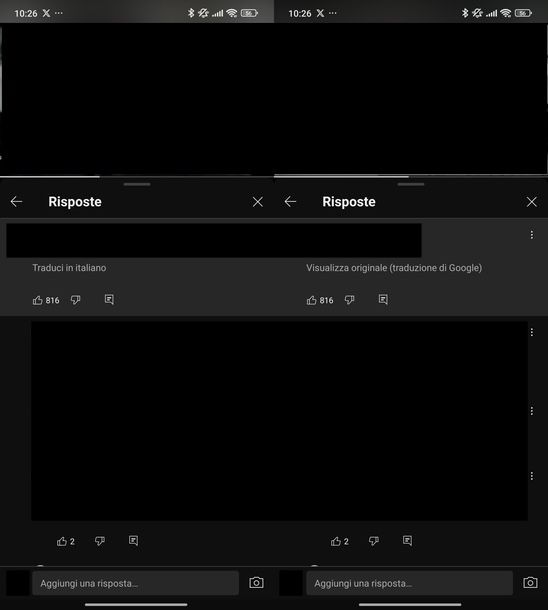
La traduzione dei commenti su YouTube funziona in modo diverso rispetto alle altre funzionalità di traduzione automatica della piattaforma.
Non si tratta di una traduzione completamente automatica che avviene senza il tuo intervento, ma piuttosto di un sistema su richiesta che ti offre la possibilità di tradurre i commenti scritti in lingue diverse da quella impostata nel tuo account.
Quando leggi i commenti sotto un video e incontri un commento scritto in una lingua diversa da quella configurata nelle tue impostazioni, YouTube mostrerà automaticamente il pulsante Traduci in italiano (o nella lingua che hai impostato) sotto al commento stesso.
Per evitare la traduzione e mantenere il testo nella sua forma originale, è sufficiente non cliccare su tale pulsante. Il commento rimarrà così nella lingua originale senza alcuna modifica o traduzione automatica.
Se hai cliccato per errore sul pulsante di traduzione e il commento è stato tradotto, non preoccuparti: di solito appare l'opzione Visualizza originale (traduzione di Google) che ti permette di tornare al testo non tradotto con un semplice clic. Questo ti consente di confrontare facilmente la versione tradotta con quella originale per comprendere meglio il significato autentico del commento.
Se desideri approfondire questo argomento e scoprire come utilizzare al meglio la funzione di traduzione dei commenti quando effettivamente ne hai bisogno, puoi consultare la guida dedicata su come tradurre i commenti su YouTube, dove troverai informazioni dettagliate su tutte le opzioni disponibili per gestire la traduzione dei commenti secondo le tue preferenze.

Autore
Salvatore Aranzulla
Salvatore Aranzulla è il blogger e divulgatore informatico più letto in Italia. Noto per aver scoperto delle vulnerabilità nei siti di Google e Microsoft. Collabora con riviste di informatica e ha curato la rubrica tecnologica del quotidiano Il Messaggero. È il fondatore di Aranzulla.it, uno dei trenta siti più visitati d'Italia, nel quale risponde con semplicità a migliaia di dubbi di tipo informatico. Ha pubblicato per Mondadori e Mondadori Informatica.






